En muchas ocasiones, sucede que la conexión a Internet se coloca demasiado lenta a causa de que existen una gran cantidad de dispositivos que se conectan a dicha señal. Si este es tu caso, posiblemente te estés preguntando: ¿cuántos dispositivos están conectados a mi WiFi? Siendo aquí lo más importante descartar dudas, y determinar si la baja de velocidad de la conexión es ocasionada por la saturación a la banda ancha del equipo.
Pasos para determinar cuántos dispositivos están conectados a mi WiFi desde la PC
En la actualidad existen una gran variedad de opciones o ‘trucos’, que se pueden colocar en práctica para conocer la cantidad de dispositivos que se encuentran conectados a la señal de WiFi.
En las próximas líneas describiremos lo que debes realizar para que respondas a tu interrogante sobre ¿cómo ver cuántos dispositivos están conectados a mi WiFi? Toma nota:
1. Comienza por localizar la dirección IP del router
Para que puedas saber cuántos dispositivos están conectados a mi WiFi y controlar dicha actividad, es indispensable que inicies por determinar cuál es la dirección IP de tu router. Ten presente que, este elemento del IP lo vas a necesitar bien sea para saber la cantidad de dispositivos desde PC, así como desde tu teléfono inteligente.
En caso de que no tengas idea de cómo obtener dicha información, a continuación, te dejaremos lo que puedes realizar con unos sencillos pasos:
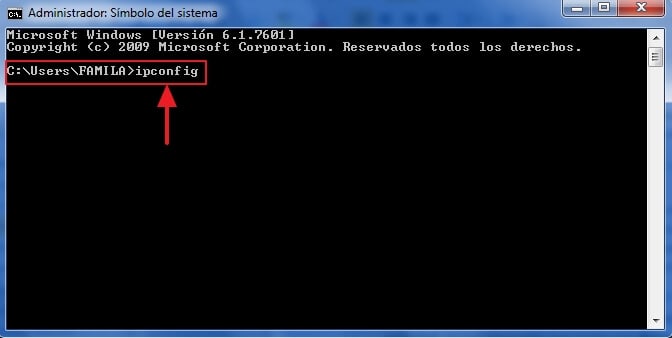
Sistema operativo Windows
- Si tu PC cuenta con sistema operativo Windows, deberás hacer clic en el símbolo de inicio, y posteriormente seleccionar el recuadro de buscar.
- Una vez allí debes escribir en el recuadro “Símbolo del sistema” o “CMD“ (sin las comillas).
- Cuando te aparezcan las opciones, debes abrir la ventana que tendrá un fondo de color negro y añadir allí la palabra “ipconfig“, presionando posteriormente la tecla “Enter”.
- Hecho esto, verás que al final de la lista aparecerá “Puerta de enlace predeterminada”. A un lado, encontrarás la dirección IP que usualmente se representa de la siguiente manera: 191.156.0.2.
Sistema operativo MacOS
- En caso de que tengas un equipo con sistema operativo MacOS debes ingresar en el menú de “Preferencias del sistema”.
- Una vez ingreses en la nueva ventana, deberás seleccionar la opción de “Red” y posteriormente la de “Avanzadas”.
- Realizado el paso anterior, deberás ubicar la opción “TCP/IP” y en la parte inferior de ella verás la dirección IP de tu router, para que puedas determinar cuántos dispositivos están conectados a tu red WiFi.
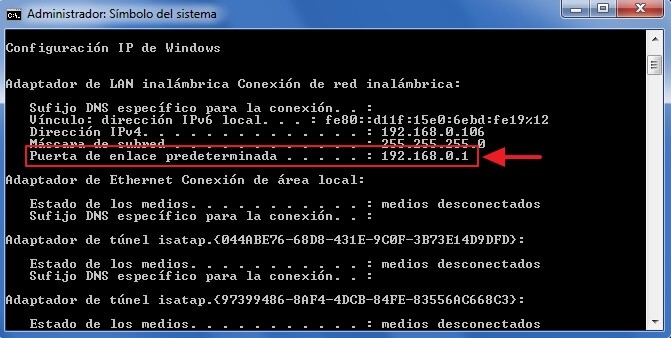
2. Ingresa a la plataforma administrativa del router
Ahora que ya conoces la dirección IP de tu router, puedes detectar los equipos conectados en tu señal abriendo un navegador (Chrome, Mozilla, Opera, entre otros), y colocar en la barra de búsqueda el número del IP que has conseguido anteriormente, presionando la tecla “Enter”.
Cuando realices esta función, el sistema te llevará a la página web del fabricante del router, y desde allí te mostrará todos los equipos que están conectados a la señal de tu WiFi. Se dice que, esta es una de las mejores formas para saber la cantidad de equipos que están conectados al router.
Asimismo, en esta página se mostrará un formulario de acceso en el que puedes colocar tu usuario y contraseña. Si por alguna razón no cuentas con estos datos (porque no lo has configurado anteriormente), puedes utilizar los datos predeterminados por el fabricante, buscándolos con el modelo del router.
Ahora, cuando ingreses al sistema para localizar los equipos conectados, deberás realizar lo siguiente:
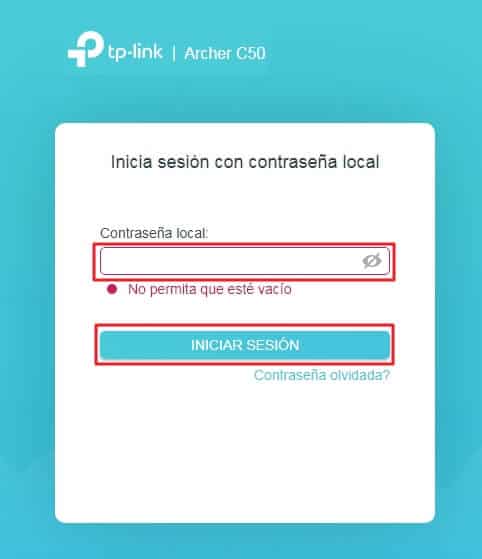
- Dirígete hacia la pestaña que muestra la opción de “Dispositivos conectados”, “Wireless”, “Status” o “Advanced” (todo depende de la interfaz del router).
- Una vez selecciones dicha opción podrás ver los equipos que están conectados a tu señal de WiFi.
- Si observas que aparecen equipos que no reconoces, para que puedas desconectarlos deberás cambiar la contraseña del WiFi, ya que de esta manera también evitarás que el mismo pueda ser víctima de un hacker.
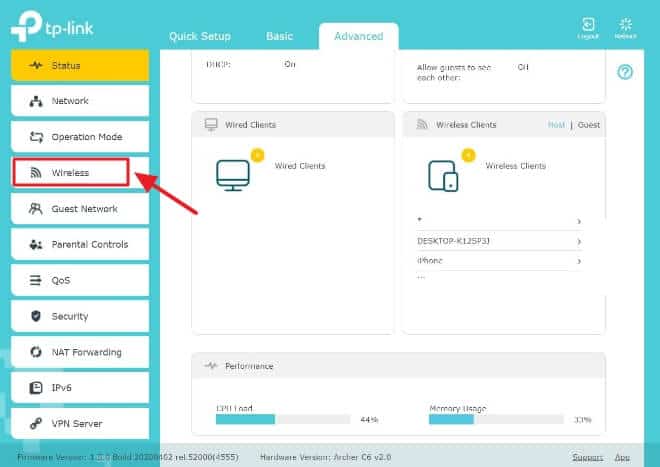
En otro de los casos, puedes acceder a resetear el router para eliminar todos los equipos que están conectados en él. Sin embargo, ten presente que esto lo dejará con su configuración de fábrica, por lo que deberás realizar nuevamente la configuración del mismo.
Pasos para determinar cuántos dispositivos están conectados a mi WiFi desde un dispositivo móvil
Cuando se quieren conocer cuántos dispositivos están conectados a mi WiFi por medio de un dispositivo móvil, es indispensable que tengas una aplicación determinada para que puedas acceder a dicha información.
La más recomendada para que tengas un proceso seguro y exitoso es la “App Fing – Escáner de red”, la cual se puede obtener de manera gratuita en cualquier equipo Android, así como iOS.
Para que puedas conocer los equipos conectados en tu red de Internet, debes llevar a cabo los siguientes pasos:
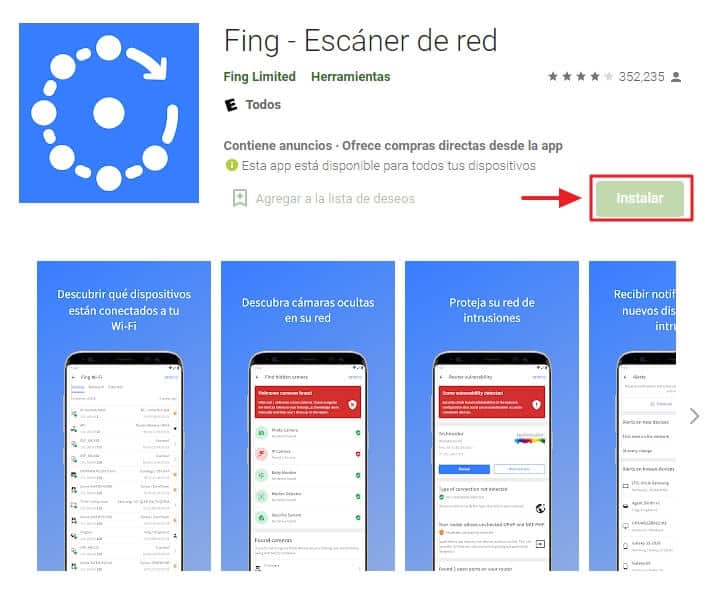
- Ingresa en el Play Store de tu equipo. Estando allí, busca y descarga la aplicación que te hemos mencionado anteriormente.
- Posteriormente abre la aplicación, e inicia el escáner de red para determinar la información que existe en tu router.
Una vez que descubras la cantidad de equipos conectados con la aplicación, puedes crear un usuario para bloquear aquellos equipos que no conoces. Además, la App te permite que visualices en tiempo real toda la actividad que se lleva a cabo con tu conexión de WiFi.
Debes saber que, este es un tipo de aplicación que los usuarios también pueden obtener para sus computadoras. Lo mejor de todo, es que en estos casos también contarás con las mismas funciones que con la versión para Android.
¿Qué otras opciones se pueden utilizar para saber cuántos dispositivos están conectados a mi WiFi?
En caso de que quieras implementar el uso de otros recursos que puedan ser utilizados tanto en equipos móviles como en la PC, debes saber que en la actualidad existe una gran variedad que son totalmente gratuitos, para conocer las diversas conexiones del Internet, estos son:
Wireless Network Watcher
Este es un tipo de software que ha sido creado para sistemas operativos de Windows y te permitirá, revisar de manera frecuente toda la actividad que se lleva a cabo con tu router de Internet. Una vez que lo coloques en funcionamiento, te aparecerá la lista de los equipos conectados.
Network Analyzer
Esta aplicación es desarrollada especialmente pata los equipos móviles. Con esta App no solo podrás determinar los equipos conectados, también podrás determinar si existen fallas o eventualidades con tu conexión.
LanScan
Este software también permite escanear todos los equipos que se encuentran conectados con una red de Internet. Lo indispensable es que lo conectes, para que la aplicación comience el escáner y te muestre la información requerida.
Como has podido ver, existen diversas formas para conocer y determinar la cantidad de equipos que se conectan a una señal de Internet. De este modo, podrás saber si la baja en la calidad de la señal es por la saturación de los equipos, o simplemente porque la red tiene una que otra falla.
Por último, debes saber que en ocasiones lo ideal es reiniciar los equipos o cambiar la contraseña para que las demás personas no puedan acceder nuevamente a la señal. Ahora es momento de que selecciones la forma que quieras utilizar para monitorear tu WiFi.
Deja un comentario